Bàn phím tiếng nhật là bài viết hướng dẫn cách đánh tiếng Nhật bằng bàn phím tiếng Anh. Bài viết này sẽ hướng dẫn cách thiết lập bàn phìm tiếng Nhật trên window 10 và cách cài bàn phím tiếng nhật cho win 7
Xem thêm:
Mục lục
Bàn phím tiếng nhật
Cài bàn phím tiếng Nhật Windows 10-bàn phím tiếng nhật win 10
Để cài bàn phím Nhật trên windows 10 Bạn hãy làm theo các bước sau:
Bước 1: cài MS-IME
| 1. | Vào Setting |
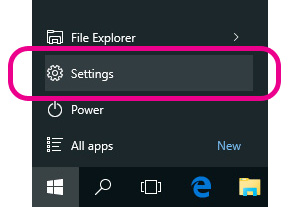 |
| 2. | Chọn “Time & Language” |
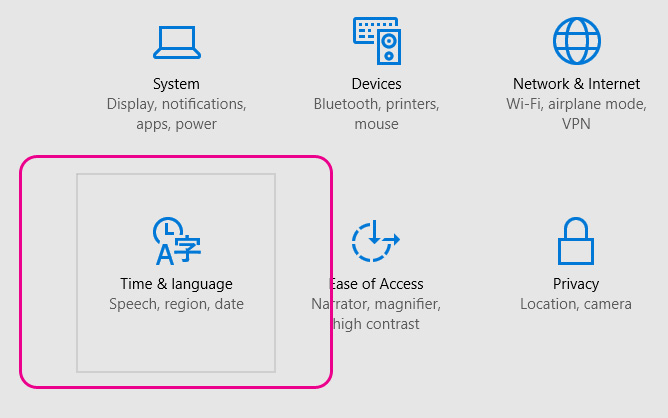 |
| 3. | Chọn “Region & Language” Sau đó chọn “Add a language”. |
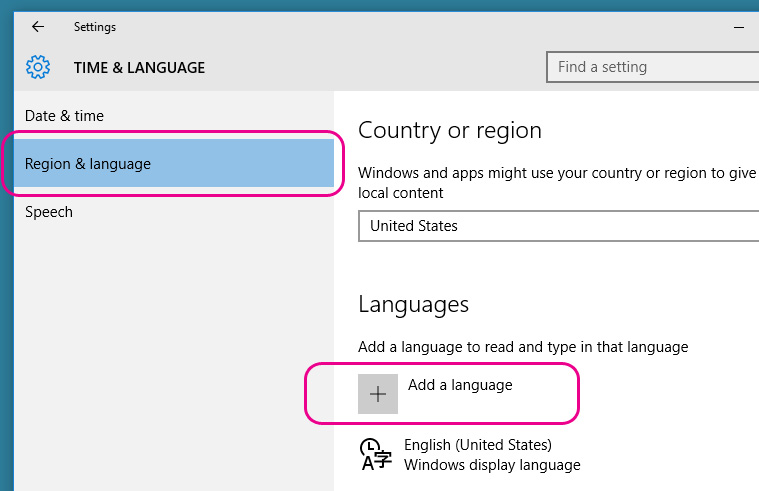 |
| 4. | Chọn “Japanese” |
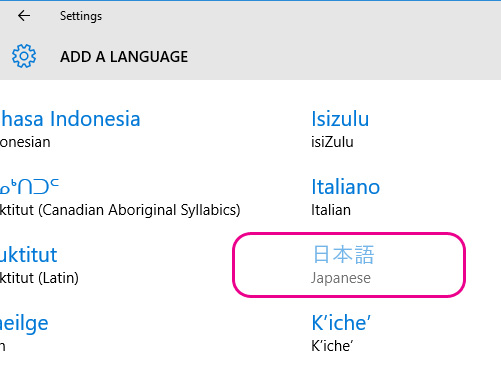 |
| “Japanese” đã được cài (Nghĩa là “MS-IME” đã được cài đặt rồi |
|
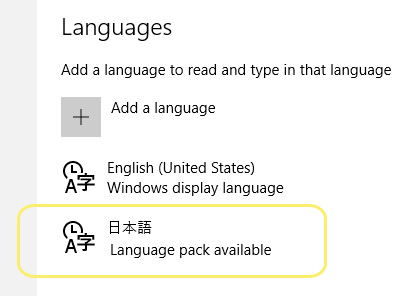 |
| 5. | Xác nhận Language Bar. |
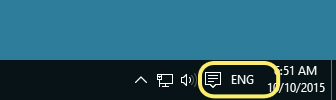 |
The Language Bar sẽ hiện ở thanh taskbar ở bên phải dưới màn hình của Bạn. Như hình trên thì bàn phím vẫn đang là tiếng Anh
| 6. | Hãy chọn “ENG” Chọn “Japanese Microsoft IME” |
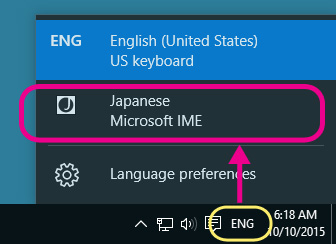 |
| 7. | Đánh bàn phím kiểu [A] |
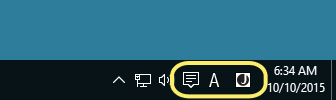 |
|
| Ở thời điểm này bạn đang đánh theo bàn phím kiểu [A].
Kiểu này là đang đánh bàn phím tiếng Anh bằng kiểu gõ tiếng Nhật. |
| 8. | Hãy chọn [A] |
| Kiểu gõ thay đổi sang tiếng Nhật.
Kiểu gõ này dùng để gõ Kana và Kanji |
|
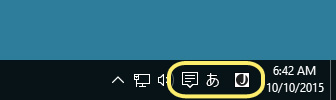 |
Giờ bạn đã có thể gõ tiếng Nhật với bàn phím tiếng Anh rồi đó
| Bạn có thể thay đôi kiểu gõ tiếng Anh và tiếng Nhật bằng biểu tượng “ENG” or “J icon”. |
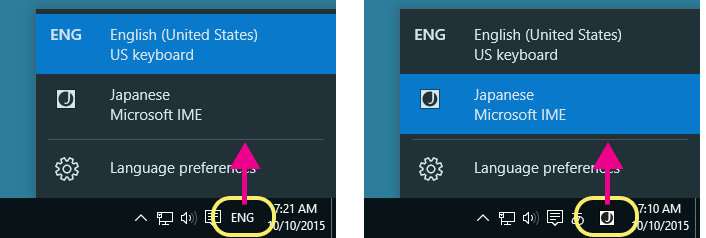 |
Bạn có thể thay đổi các kiểu gõ bằng phím tắt “ALT” + “SHIFT”.
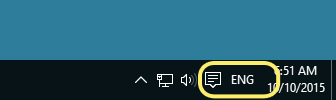 |
 |
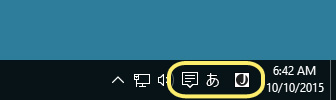 |
Cách cài bàn phím tiếng nhật cho win 7
Bước 1: Cài đặt MS-IME
| 1. | Mở Control Panel từ thanh Start menu. |
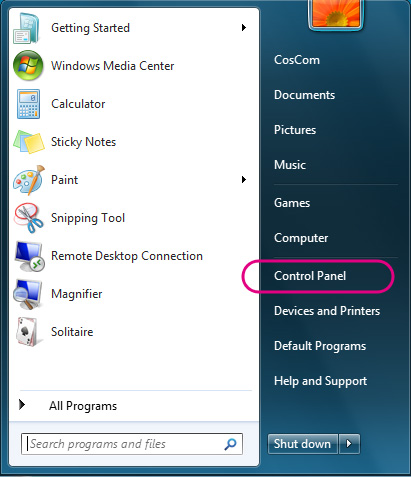 |
| 2. | Chọn “Clock, Language, and Region”. |
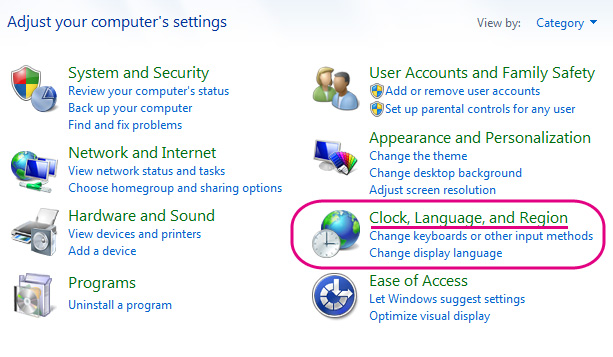 |
| 3. | Nhấn vào “Change keyboards or other input methods” of “Regional and Language”. |
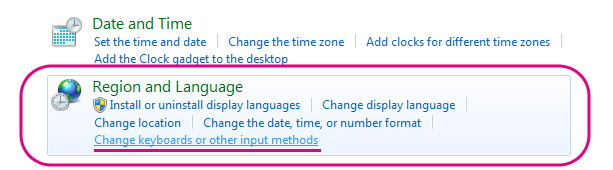 |
| 4. | Nhấn vào “Change keyboards…” of “Keyboards and Languages” tab. |
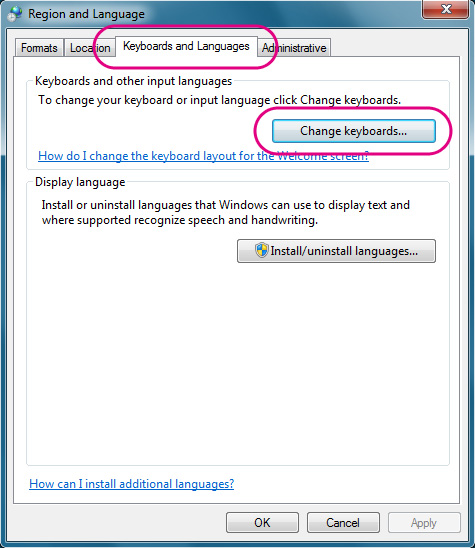 |
| 5. | Chọn “Add…” of the “General” tab. |
| Không thay đổi ngôn ngữ mặc định | |
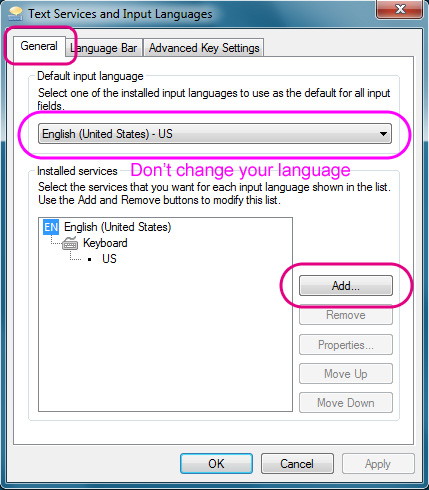 |
| 6. | Chọn “Japanese (Japan)” Chọn “Microsoft IME” |
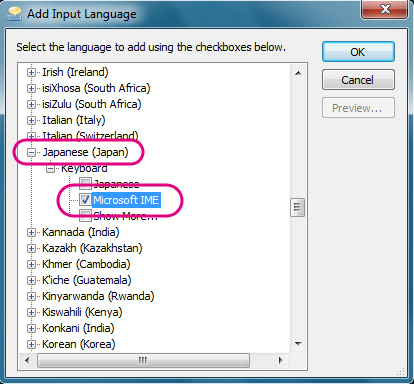 |
| 7. | Xác nhận “Microsoft IME”. Nhấn vào OK. |
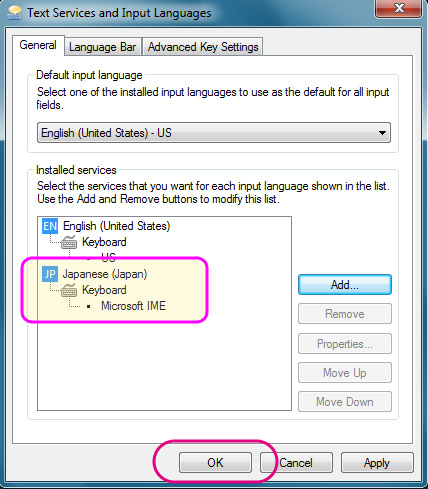 |
| 8. | Xác nhận Language Bar. | |
| Thanh ngôn ngữ sẽ xuất hiện góc phải bên dưới màn hình của bạn hoặc bên phải góc trên.
Ở thời điểm này, vẫn đang là kiểu gõ tiếng Anh |
||
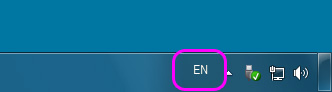 |
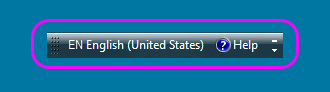 |
|
Giờ bạn đã cài đặt xong bàn phím tiếng Nhật rồi đó
Cách gõ tiếng nhật trong win 7
| 1. | Thay đổi kiểu gõ từ tiếng Anh sang tiếng Nhật bằng cách chọn “Japanese”. |
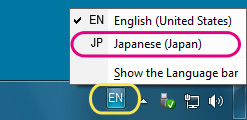 |
| 3. | Khi hiện chữ A, đây là cách đánh chữ tiếng anh trên bàn phím tiếng Nhật, hãy làm bước tiếp theo |
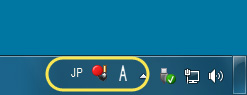 |
| 4. | Chọn vào “A” và chọn “Hiragana” | |
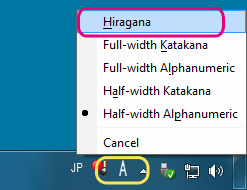 |
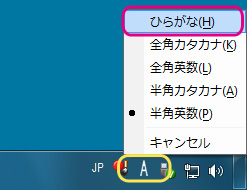 |
|
| 5. | |
| Khi hiện ra chữ hiragana thế này là bạn có thể đánh được tiếng Nhật rồi đói. | |
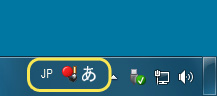 |
| Bạn có thể thay đổi các kiểu gõ bằng phím tắt “ALT” + “SHIFT”. | ||
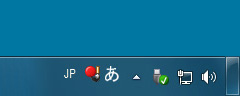 |
 |
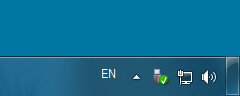 |


